將SharePoint Server 2013與Exchange Server 2013整合後,所有的網站成員就能夠透過Web與Outlook用戶端來存取個人的信箱、小組信箱以及小組文件庫。而結合Exchange與SharePoint所提供的保留原則,還能夠有效控管小組網站信箱與小組文件庫的生命週期,以下就來示範這些設定的實際操作。
在企業的資訊入口網站(EIP)中,對於小組網站的規劃方式,通常會有部門、課室、專案小組網站,而在這些小組網站的成員協同合作之中,最密切往來的不外乎是E-mail與文件檔案,而其中的E-mail信箱應當還區分為個人信箱及小組信箱,所謂小組信箱便是小組成員共同可存取的,如此一來,對於每一位小組成員來說,最重要的小組網站資源便是小組信箱與文件檔案。
由此可見,想要讓小組成員的協同合作效率更好,最重要的就是提供一個易於存取的方法。其實,SharePoint Server 2013網站中已經提供了一項整合Exchange Server 2013的網站信箱功能,可讓每一個小組網站都有一個專屬的E-mail信箱,小組成員在存取網站文件庫時,就可以直接存取小組E-mail信箱。
而對於Outlook 2013的小組成員用戶端來說,同樣可以直接經由Outlook 2013介面來同時存取小組信箱與小組文件庫資源。此功能一旦成功啟用,可說是企業知識工作者的一大福音,因為它大幅改善了共用資源存取的複雜度。
Outlook 2013不僅可用來收發E-mail以及存取網站上的文件庫,還能夠同步SharePoint網站上喜好的小組行事曆、個人工作、小組專案工作、小組聯絡人清單等等,並且也是企業用戶端的Social Network Client。
接下來的技術問答,將揭曉SharePoint與Exchange伺服器端的整合建置,以及在Outlook用戶端的各項活用技巧。
TOP 1:如何準備整合所需的Exchange伺服器憑證
關於SharePoint Server 2013與Exchange Server 2013所進行整合的網站信箱功能,必須先完成雙方伺服器各自的相關設定,如此功能的啟用與連線才能夠正常運作。
首先連線登入與SharePoint Server 2013相同網域的Exchange Server 2013系統管理中心網站。接著來到如圖1所示的「伺服器」節點頁面內,目前系統共預設三個伺服器憑證。點選新增Exchange憑證〔+〕 圖示繼續。
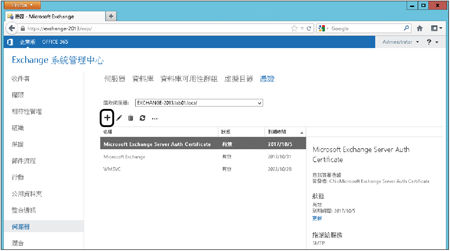 |
| ▲圖1 新增伺服器憑證。 |
接著會開啟如圖2所示的「新增Exchange憑證」頁面,務必點取「建立向憑證授權單位索取憑證的要求」項目,而不要選擇測試階段所使用的「建立自我簽署憑證」項目。然後,按下〔下一步〕按鈕繼續。
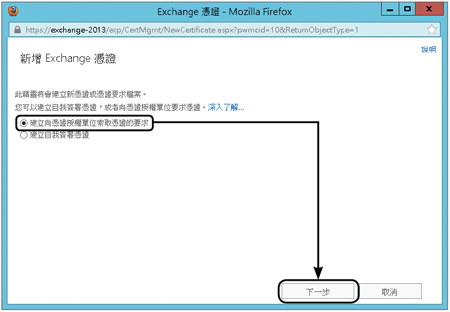 |
| ▲圖2 設定新增的Exchange憑證。 |
隨即,在如圖3所示的頁面中輸入一個易記的憑證名稱,並按下〔下一步〕按鈕。
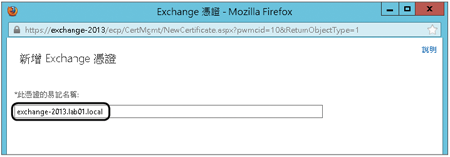 |
| ▲圖3 設定易記名稱。 |
來到如圖4所示的頁面內,基本上可以保留預設值不必勾選,按下〔下一步〕按鈕繼續。
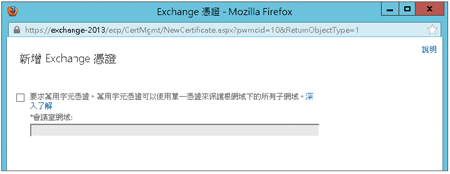 |
| ▲圖4 要求萬用字元憑證。 |
接著,在如圖5所示的頁面內按一下〔瀏覽〕按鈕,選擇存放憑證要求的伺服器,然後按下〔下一步〕按鈕。
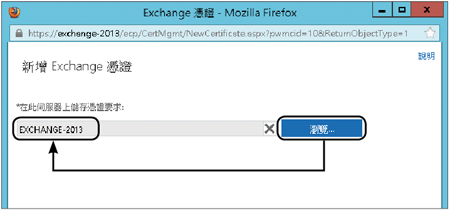 |
| ▲圖5 儲存憑證。 |